小清新,通过PS和LR调出夏日小清新通透人像
来源:微博
作者:芒肆
学习:12222人次
本篇教程通过PS和LR来给夏日拍的人像调出清新通透的感觉,很多同学都喜欢小清新的人像,夏日的阳刚下,手捧西瓜的女孩,最佳的道具一定是一顶光可以射进来的帽子,整个漏光的感觉不要说有多妙了,同学们可以根据教程的思路来进行调色,相信你可以做的更好,只有练习才有可能学到更多知识。
效果图:
原图:
照片拍摄当天是在上午11点左右,太阳正好在头顶上方,戴上帽子后脸部的光线就会比较暗,想要得到夏日小清新的感觉,我们首先可以把照片导入
Lightroom进行一次简单的色调的调整

第一步:
色温降低,色调偏绿一点点曝光度和对比度适当调高,具体数值根据照片情况而定因为增加了曝光,所以部分高光会溢出,这个时候就可以降低高光。阴影向右拉,使更多的细节可以呈现出来白色色阶和黑色色阶也可以适当向右拉。为了让照片更加明亮,我还增加了一点鲜艳度

第二步:
同理,高光降低,亮色调向右拉一点暗色调向右拉(这张照片暗色调我调整的不是很多,不过这是使肤色变得通透的一个关键,还是根据自己的照片效果调整)
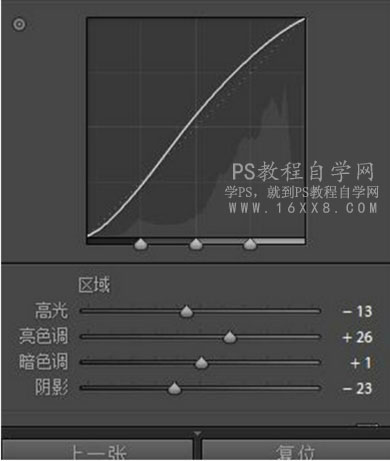
第三步:
学习 · 提示
相关教程
关注大神微博加入>>
网友求助,请回答!
 学习PS请到www.16xx8.com
学习PS请到www.16xx8.com












